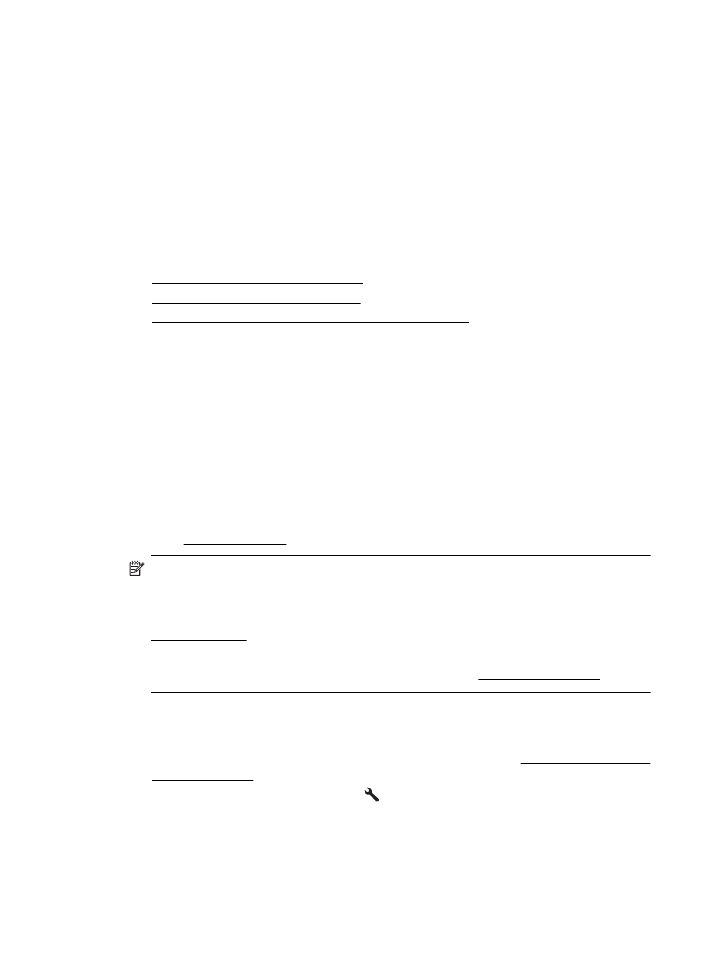
Limpiar los cabezales de impresión
Si su salida impresa aparece con rayas o faltan colores, puede que se tenga que
limpiar el cabezal de impresión.
Hay dos etapas de limpieza. Cada etapa dura aproximadamente dos minutos, utiliza
una hoja de papel y bastante tinta. Después de cada etapa, revise la calidad de la
página impresa. Solo puede iniciar la siguiente fase de limpieza si la calidad de
impresión es deficiente.
Si se observan problemas de impresión después de finalizar las dos fases de limpieza,
alinee la impresora. Si aún así los problemas de calidad de la impresión persisten,
póngase en contacto con asistencia técnica de HP. Para obtener más información,
consulte Asistencia de HP.
Nota La limpieza utiliza tinta; por este motivo, limpie el cabezal de impresión solo
cuando sea necesario. El proceso de limpieza tarda algunos minutos. Es posible
que se genere algo de ruido en el proceso. Antes de limpiar el cabezal de
impresión, asegúrese de cargar papel. Para obtener más información, consulte
Carga del papel.
La desconexión incorrecta de la impresora puede causar problemas en la calidad
de impresión. Para obtener más información, consulte Apagar la impresora.
Para limpiar el cabezal de impresión desde el panel de control
1. Cargue papel blanco normal sin utilizar de tamaño carta, A4 o legal en la bandeja
de entrada principal. Para obtener más información, consulte Carga de soportes de
tamaño estándar.
2. En la pantalla Inicio, pulse el botón (Configurar).
3. Utilizando los botones situados a la derecha, desplácese y seleccione
Herramientas y, a continuación, seleccione Limpiar el cabezal.
Mantenimiento del cabezal de impresión
139
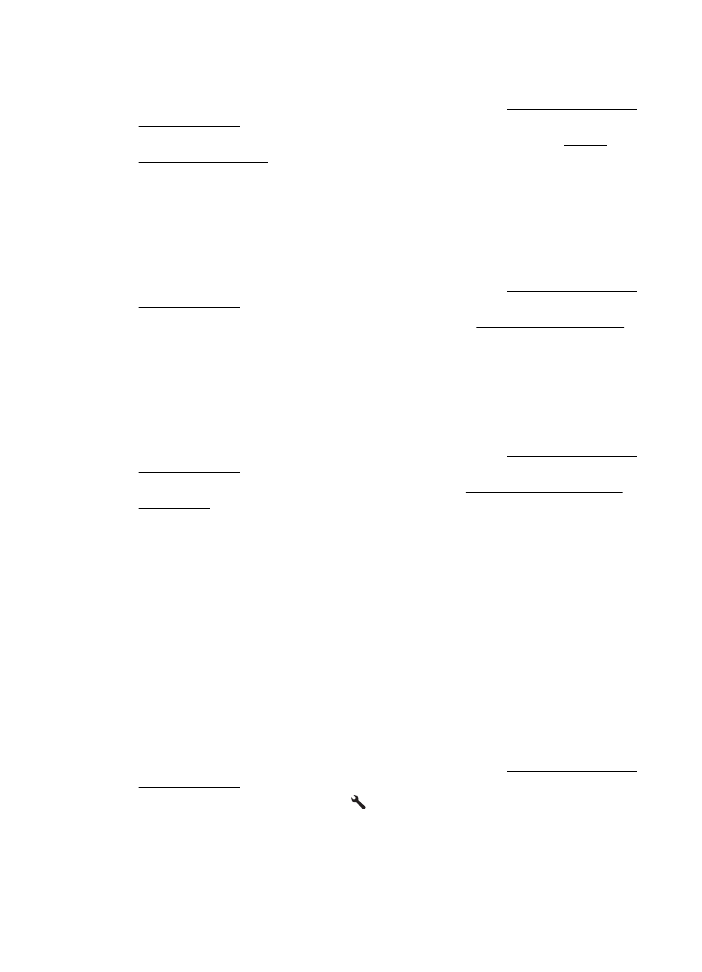
Cómo limpiar el cabezal de impresión desde Herramientas (Windows)
1. Cargue papel blanco normal sin utilizar de tamaño carta, A4 o legal en la bandeja
de entrada principal. Para obtener más información, consulte Carga de soportes de
tamaño estándar.
2. Abra la Caja de herramientas. Para obtener más información, consulte Abrir la
Caja de herramientas.
3. En la pestaña Servicios del dispositivo, haga clic en el icono a la derecha de
Limpiar cabezales de impresión.
4. Siga las instrucciones que aparecen en la pantalla.
Cómo limpiar el cabezal de impresión desde la Utilidad de HP (Mac OS X)
1. Cargue papel blanco normal sin utilizar de tamaño carta, A4 o legal en la bandeja
de entrada principal. Para obtener más información, consulte Carga de soportes de
tamaño estándar.
2. Abra HP Utility. Para obtener más información, consulte Utilidad de HP (Mac OS).
3. En la sección Información y asistencia técnica, haga clic en Limpiar cabezales
de impresión.
4. Haga clic en Limpiar y, después, siga las instrucciones de la pantalla.
Cómo limpiar el cabezal de impresión desde el servidor Web incorporado (EWS)
1. Cargue papel blanco normal sin utilizar de tamaño carta, A4 o legal en la bandeja
de entrada principal. Para obtener más información, consulte Carga de soportes de
tamaño estándar.
2. Abra el EWS. Para obtener más información, consulte Para abrir el servidor Web
incorporado.
3. Haga clic en la ficha Herramientas y, después, haga clic en Caja de
herramientas de calidad de impresión en la sección Utilidades.
4. Haga clic en Limpiar cabezal de impresión y siga las instrucciones de la pantalla.